爱奇艺怎么设置免打扰?爱奇艺设置免打扰方法
来源:果果软件站 | 更新时间:2023-08-29 10:00
今天小编为大家带来了爱奇艺设置免打扰方法,想知道怎么做的小伙伴来看看接下来的这篇文章吧,相信一定会帮到你们的。
爱奇艺怎么设置免打扰?爱奇艺设置免打扰方法
1、首先打开爱奇艺,进入我的界面中,找到设置选项,点击进入设置界面。
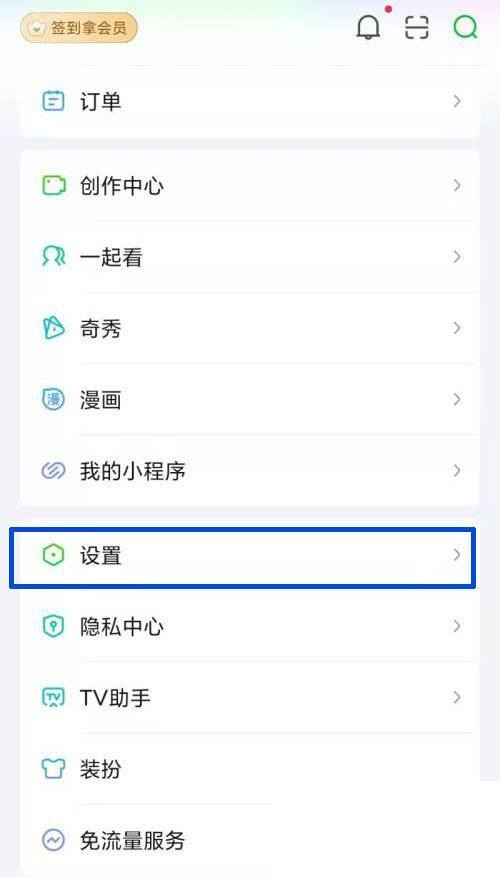
2、然后进入设置界面内找到通用选项,点击进入更多设置界面。
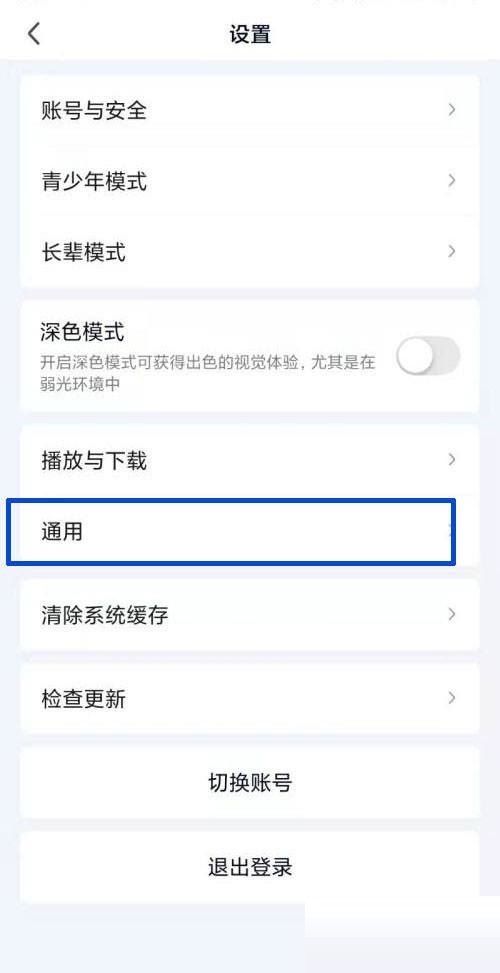
3、最后在更多设置界面内,找到免打扰设置选项,点击进入免打扰设置界面。
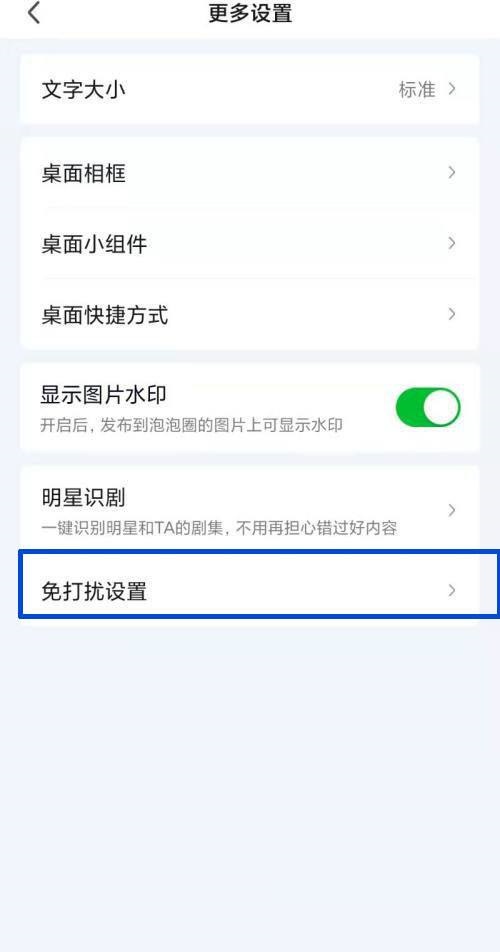
以上这篇文章就是爱奇艺设置免打扰方法,更多教程尽在果果软件站。
























